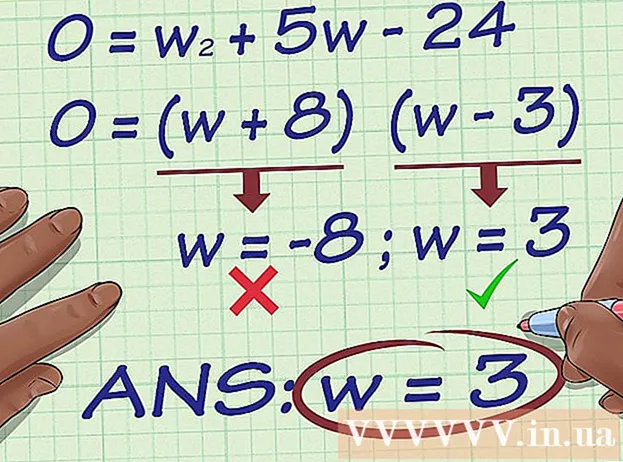Ábhar
Treoróidh an t-alt seo suiteáil Oracle Java 7 32-bit agus 64-bit (tá an leagan reatha 1.7.0_45JDK / JRE ar chórais oibriúcháin 32-giotán agus 64-giotán Ubuntu. Is féidir leat an treoir seo a chur i bhfeidhm ar Debian agus Linux Mint.
Má tá Oracle Java 7 suiteáilte agat ar do chóras oibriúcháin ach gur mhaith leat uasghrádú a dhéanamh, féach le do thoil ar rang teagaisc uasghrádú Oracle Java ar Ubuntu Linux.
Le daoine díreach Más mian leat Oracle Java JRE a shuiteáil chun feidhmchláir Java a reáchtáil, gan cláir Java a fhorbairt, féach le do thoil ar an rang teagaisc suiteála Oracle Java JRE ar Ubuntu Linux.
Dóibh siúd atá ag iarraidh Oracle Java JDK a shuiteáil chun cláir agus feidhmchláir Java a fhorbairt (Oracle Java JRE lena n-áirítear Oracle JDK) bain úsáid as an modh seo a leanas:
- Conas Oracle Java JDK a shuiteáil ar Ubuntu Linux
Chun Oracle Java a ghníomhachtú / uasghrádú ar bhrabhsálaí gréasáin, féach le do thoil ar an rang teagaisc gníomhachtaithe Oracle Java sa bhrabhsálaí gréasáin.
Céimeanna
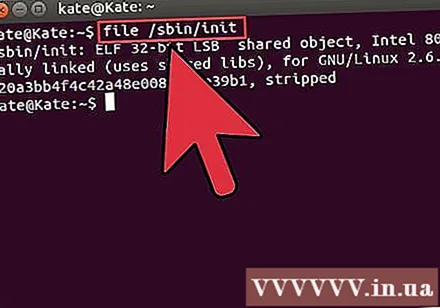
Seiceáil an bhfuil do chóras oibriúcháin Ubuntu Linux 32-giotán nó 64-giotán, oscail críochfort agus rith an t-ordú seo a leanas.- Cineál / Cóipeáil / Greamaigh: comhad / sbin / init
- Tabhair faoi deara an bhfuil do leagan Ubuntu Linux 32-giotán nó 64-giotán.
- Cineál / Cóipeáil / Greamaigh: comhad / sbin / init
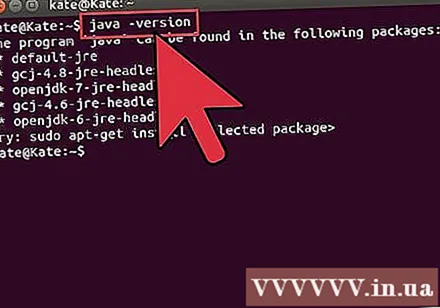
Seiceáil an bhfuil Java suiteáilte ar an gcóras. Chun tástáil a dhéanamh, rith an t-ordú leagan Java sa teirminéal.- Oscail críochfort agus cuir isteach an t-ordú seo a leanas:
- Cineál / Cóipeáil / Greamaigh: java -version
- Má tá OpenJDK suiteáilte ar an gcóras, feicfidh tú an teachtaireacht:
- leagan java "1.7.0_15"
Timpeallacht Runtime OpenJDK (IcedTea6 1.10pre) (7b15 ~ pre1-0lucid1)
Freastalaí OpenJDK 64-Bit VM (19.0-b09 a thógáil, modh measctha)
- leagan java "1.7.0_15"
- Má tá OpenJDK suiteáilte ar do chóras ansin ní hé seo an leagan díoltóra a luaitear san alt seo.
- Oscail críochfort agus cuir isteach an t-ordú seo a leanas:
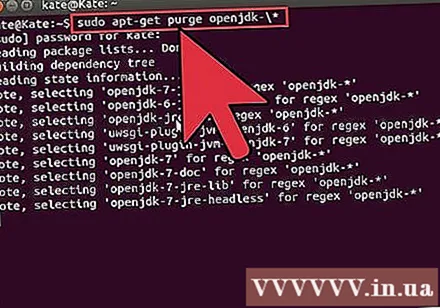
Bain OpenJDK / JRE go hiomlán ar an gcóras agus cruthaigh eolaire chun binaries Oracle Java JDK / JRE a stóráil. Is bealach é seo chun coinbhleachtaí córais agus mearbhall idir 2 leagan éagsúil de dhíoltóirí Java a sheachaint. Mar shampla, má tá OpenJDK / JRE suiteáilte agat ar do chóras, is féidir leat é a bhaint leis an ordú seo a leanas:- Cineál / Cóipeáil / Greamaigh: sudo apt-get purge openjdk - *
- Is é seo an t-ordú OpenJDK / JRE a bhaint go hiomlán ar an gcóras.
- Cineál / Cóipeáil / Greamaigh:sudo mkdir -p / usr / local / java
- Is ordú é seo eolaire nua a chruthú chun binaries Oracle Java JDK agus JRE a stóráil.
- Cineál / Cóipeáil / Greamaigh: sudo apt-get purge openjdk - *
Íoslódáil Oracle Java JDK / JRE do Linux. Roghnaigh go cinnte díreach Binaries comhbhrúite do chórais oibriúcháin 32-giotán nó 64-giotán (ag críochnú le tar.gz).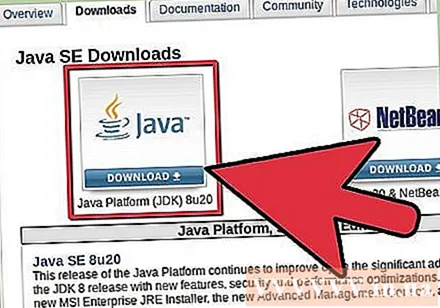
- Mar shampla, má tá Ubuntu Linux 32-giotán á úsáid agat, íoslódáil binaries Oracle Java 32-giotán.
- Mar shampla, má tá Ubuntu Linux 64-bit á úsáid agat, déan binaries Oracle Java 64-giotán a íoslódáil.
- Rogha, Íoslódáil cáipéisíocht Oracle Java JDK / JRE
- Roghnaigh jdk-7u40-apidocs.zip
- Eolas tábhachtach: Ní oibríonn binaries 64-giotán Oracle Java ar Ubuntu Linux 32-giotán, beidh go leor teachtaireachtaí earráide córais le feiceáil má shuiteáil tú Oracle Java 64-giotán d’aon ghnó ar Ubuntu Linux 32-bit.
Cóipeáil dénártha Oracle Java chuig an eolaire / usr / local / java. I bhformhór na gcásanna, déantar dénártha Oracle Java a íoslódáil: / home /"ainm úsáideora"/ Íoslódálacha.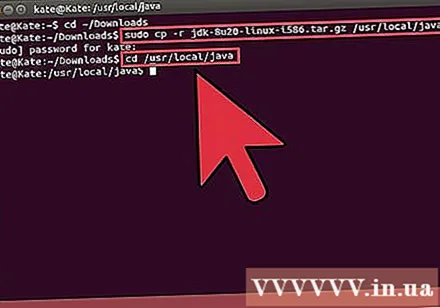
- Conas Oracle Java 32-bit a shuiteáil ar Ubuntu Linux 32-bit:
- Cineál / Cóipeáil / Greamaigh: cd ~ / Íoslódálacha
- Cineál / Cóipeáil / Greamaigh: sudo cp -r jdk-7u45-linux-i586.tar.gz / usr / local / java
- Cineál / Cóipeáil / Greamaigh: sudo cp -r jre-7u45-linux-i586.tar.gz / usr / local / java
- Cineál / Cóipeáil / Greamaigh: cd / usr / local / java
- Conas Oracle Java 64-bit a shuiteáil ar Ubuntu Linux 64-bit:
- Cineál / Cóipeáil / Greamaigh:cd ~ / Íoslódálacha
- Má dhéanann tú an JDK a íoslódáil ansin Cineál / Cóipeáil / Greamaigh: sudo cp -r jdk-7u45-linux-x64.tar.gz / usr / local / java
- Nó má dhéanann tú JRE a íoslódáil ansin Cineál / Cóipeáil / Greamaigh: sudo cp -r jre-7u45-linux-x64.tar.gz / usr / local / java
- Cineál / Cóipeáil / Greamaigh: cd / usr / local / java
- Conas Oracle Java 32-bit a shuiteáil ar Ubuntu Linux 32-bit:
Sliocht cartlann dénártha Java san eolaire / usr / local / java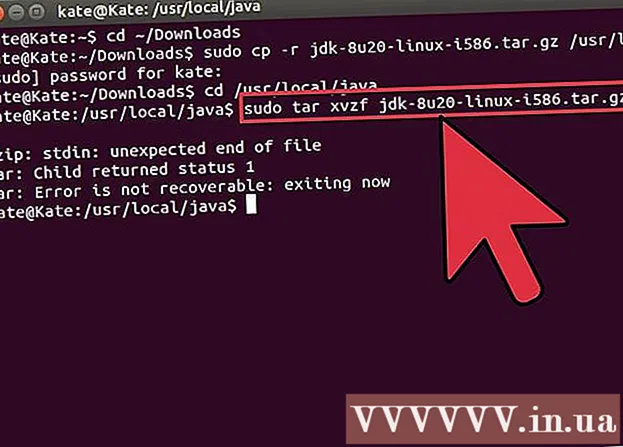
- Conas Oracle Java 32-bit a shuiteáil ar Ubuntu Linux 32-bit:
- Cineál / Cóipeáil / Greamaigh: sudo tar xvzf jdk-7u45-linux-i586.tar.gz
- Cineál / Cóipeáil / Greamaigh: sudo tar xvzf jre-7u45-linux-i586.tar.gz
- Conas Oracle Java 64-bit a shuiteáil ar Ubuntu Linux 64-bit:
- Má dhéanann tú an JDK a íoslódáil ansin Cineál / Cóipeáil / Greamaigh: sudo tar xvzf jdk-7u45-linux-x64.tar.gz
- Má dhéanann tú JRE a íoslódáil ansin Cineál / Cóipeáil / Greamaigh: sudo tar xvzf jre-7u45-linux-x64.tar.gz
- Conas Oracle Java 32-bit a shuiteáil ar Ubuntu Linux 32-bit:
Seiceáil an eolaire arís. Ag an gcéim seo ba chóir go mbeadh eolaire Java JDK / JRE neamhsheolta agat ag / usr / local / java liostaithe mar seo: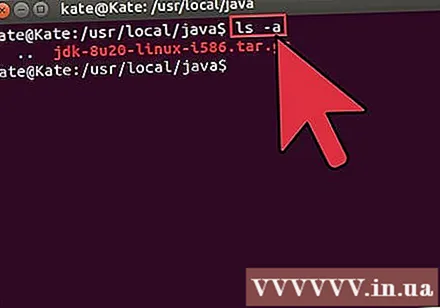
- Cineál / Cóipeáil / Greamaigh: ls -a
- jdk1.7.0_45
- nó jre1.7.0_45
Cuir cosán an chomhaid / etc / próifíle in eagar agus cuir na hathróga córais seo a leanas leis an gcosán. Úsáid nano, gedit nó aon bhogearra eagarthóireachta téacs eile agus próifíl oscailte / srl.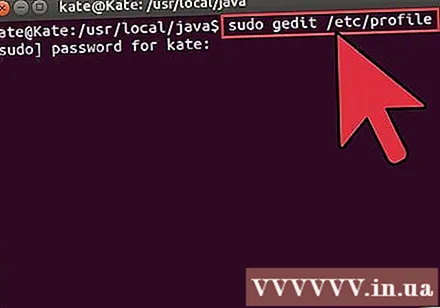
- Cineál / Cóipeáil / Greamaigh: sudo gedit / etc / próifíl
- nó
- Cineál / Cóipeáil / Greamaigh: sudo nano / etc / próifíl
Úsáid na saigheadeochracha chun scrolláil go bun agus cuir líne i ndiaidh an chomhaid: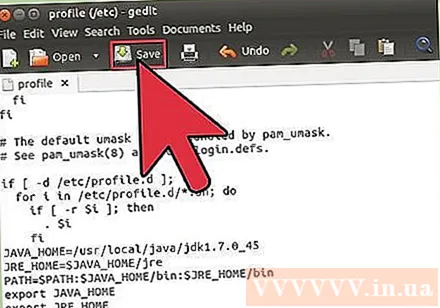
- Má tá an JDK suiteáilte Cineál / Cóipeáil / Greamaigh:
JAVA_HOME = / usr / local / java /jdk1.7.0_45
JRE_HOME = $ JAVA_HOME / jre
PATH = $ PATH: $ JAVA_HOME / bin: $ JRE_HOME / bin
onnmhairiú JAVA_HOME
onnmhairiú JRE_HOME
PATH a onnmhairiú - Má tá JRE suiteáilte agat Cineál / Cóipeáil / Greamaigh:
JRE_HOME = / usr / local / java /jre1.7.0_45
PATH = $ PATH: $ JRE_HOME / bin
onnmhairiú JRE_HOME
PATH a onnmhairiú - Sábháil an comhad / etc / próifíl agus scoir.
- Má tá an JDK suiteáilte Cineál / Cóipeáil / Greamaigh:
Cuir suíomh Oracle Java JDK / JRE ar an eolas faoi chóras Ubuntu Linux. Cuirfidh an t-ordú in iúl don chóras go bhfuil leagan nua de Oracle Java réidh le húsáid.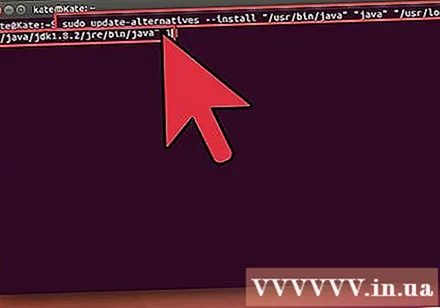
- Má shuiteáil tú an Cineál JDK / Cóipeáil / Greamaigh: sudo update-alternative -install "/ usr / bin / java" "java" "/usr/local/java/jdk1.7.0_45/jre/bin/java" 1
- Má tá JRE suiteáilte agat Cineál / Cóipeáil / Greamaigh: sudo update-alternative -install "/ usr / bin / java" "java" "/usr/local/java/jre1.7.0_45/bin/java" 1
- Is é seo an t-ordú a chuireann in iúl don chóras go bhfuil an Oracle Java JRE réidh le húsáid.
- Ach má shuiteáil tú an JDK Cineál / Cóipeáil / Greamaigh:sudo update-alternative -install "/ usr / bin / java" "java" "/usr/local/java/jdk1.7.0_45/bin/java" 1
- Is é seo an t-ordú a chuireann in iúl don chóras go bhfuil an Oracle Java JDK réidh le húsáid.
- Cineál / Cóipeáil / Greamaigh:sudo update-alternative -install "/ usr / bin / javaws" "javaws" "/usr/local/java/jre1.7.0_45/bin/javaws" 1
- Is ordú é seo a chuireann in iúl don chóras go bhfuil Oracle Java Web réidh le húsáid.
Inis do chóras Ubuntu Linux gurb é Oracle Java JDK / JRE do Java réamhshocraithe.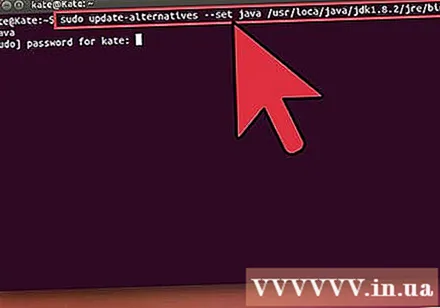
- Má shuiteáil tú an Cineál JDK / Cóipeáil / Greamaigh: nuashonrú sudo-roghanna eile -set java /usr/local/java/jdk1.7.0_45/jre/bin/java
- Má tá JRE suiteáilte agat Cineál / Cóipeáil / Greamaigh:nuashonrú sudo-roghanna eile -set java /usr/local/java/jre1.7.0_45/bin/java
- Is é seo an t-ordú chun córas rith-ama java a chur ar bun don chóras.
- Ach amháin nuair a shuiteáil tú Cineál JDK / Cóipeáil / Greamaigh: nuashonrú sudo-roghanna eile -set java /usr/local/java/jdk1.7.0_45/bin/java
- Is é seo an t-ordú tiomsaitheoir java a chur ar bun don chóras.
- Má shuiteáil tú an Cineál JDK / Cóipeáil / Greamaigh: nuashonrú sudo-roghanna eile -set javaws /usr/local/java/jdk1.7.0_45/bin/javaws
- Nó má tá Cineál / Cóipeáil / Greamaigh suiteáilte agat ag JRE: nuashonrú sudo-roghanna eile -set javaws /usr/local/java/jre1.7.0_45/bin/javaws
- Is é seo an t-ordú Java Web a shocrú chun tosaithe ar an gcóras.
Athlódáil cosán an chórais / srl / próifíl tríd an ordú seo a leanas a iontráil: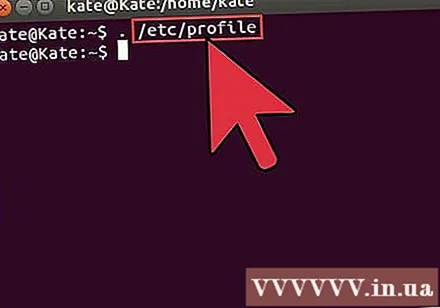
- Cineál / Cóipeáil / Greamaigh:. / srl / próifíl
- Athlódáilfear nóta síos cosán an chórais / srl / comhad próifíle tar éis córas Ubuntu Linux a atosú.
Seiceáil an bhfuil Oracle Java suiteáilte i gceart ar an gcóras nó nach bhfuil. Rith an t-ordú seo a leanas agus taifead an leagan Java: Má éiríonn le suiteáil Oracle Java 32-giotán, feicfidh tú an teachtaireacht: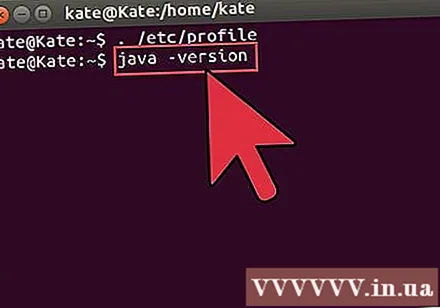
- Cineál / Cóipeáil / Greamaigh: java -version. Is é seo an t-ordú chun an leagan java a thaispeáint ar an gcóras. Feicfidh tú an teachtaireacht: leagan java "1.7.0_45"
Timpeallacht Runtime Java (TM) SE (tóg 1.7.0_45-b18) - Freastalaí VM Java HotSpot (TM) (tógáil 24.45-b08, modh measctha)
- Cineál / Cóipeáil / Greamaigh: java -version. Is ordú é seo a thugann fógra gur féidir leat cláir Java a thiomsú ón teirminéal anois. Gheobhaidh tú an teachtaireacht seo a leanas: java 1.7.0_45. Taispeánfar suiteáil rathúil Oracle Java 64-bit:
- Cineál / Cóipeáil / Greamaigh: java -version. Is é seo an t-ordú chun an leagan java atá ag rith ar an gcóras a thaispeáint. Gheobhaidh tú an teachtaireacht seo a leanas: leagan java "1.7.0_45"
Timpeallacht Runtime Java (TM) SE (tóg 1.7.0_45-b18) - Freastalaí 64-Bit Java HotSpot (TM) (tóg 24.45-b08, modh measctha)
- Cineál / Cóipeáil / Greamaigh: java -version. Is ordú é seo a thugann fógra gur féidir leat cláir Java a thiomsú ón teirminéal anois. Gheobhaidh tú an teachtaireacht taispeána: java 1.7.0_45
- Cineál / Cóipeáil / Greamaigh: java -version. Is é seo an t-ordú chun an leagan java a thaispeáint ar an gcóras. Feicfidh tú an teachtaireacht: leagan java "1.7.0_45"
Comhghairdeas, tá Oracle Java suiteáilte agat go rathúil ar do chóras Linux. Anois ach an córas a atosaigh. Ansin beidh an córas cumraithe go hiomlán chun cláir Java a reáchtáil agus a fhorbairt. Ansin is féidir leat triail a bhaint as do chlár Java féin a thiomsú agus a rith. fógra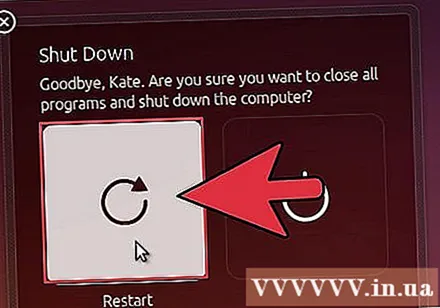
Modh 1 de 3: Roghnach: Conas Oracle Java a chumasú ar an mBrabhsálaí Gréasáin
Chun plug-ins Java a chumasú i mbrabhsálaí gréasáin, ní mór duit nasc siombalach a chruthú ó eolaire breiseán an bhrabhsálaí chuig an áit ina bhfuil an breiseán Java suite i ndeighilt Oracle Java.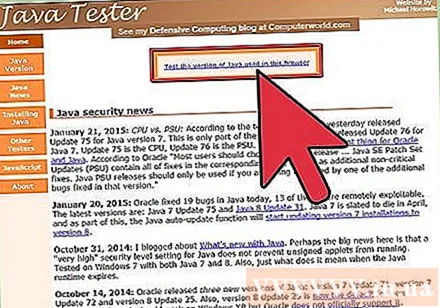
- Nóta Tábhachtach: Ba cheart duit a bheith aireach agus Oracle Java 7 á chumasú ar do bhrabhsálaí gréasáin toisc go bhfuil an iliomad leochaileachtaí agus tairbhí ag Java. Níos tábhachtaí fós, agus Oracle Java 7 á ghníomhachtú ar do bhrabhsálaí gréasáin, má tá poll slándála ann nó saothrú a dhéanamh air, is laige é seo do dhroch-fhir ionradh a dhéanamh ar do chóras agus dochar a dhéanamh dó. Le haghaidh tuilleadh faisnéise faoi leochaileachtaí agus tairbhí Java, tabhair cuairt ar an suíomh Gréasáin: Java Tester
Modh 2 de 3: Google Chrome
Rang Teagaisc 32-giotán Oracle Java:
An t-ordú seo a leanas a fhorghníomhú.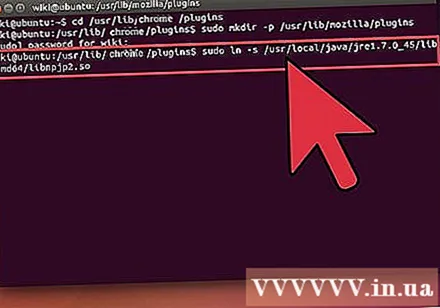
- Cineál / Cóipeáil / Greamaigh: sudo mkdir -p / opt / google / chrome / plugins
- Is é seo an t-ordú eolaire a chruthú / opt / google / chrome / plugins
- Cineál / Cóipeáil / Greamaigh: cd / opt / google / chrome / plugins
- Is é seo an t-ordú a thógann tú eolaire breiseán google chrome, cuimhnigh dul chuig an eolaire seo sula gcruthóidh tú an nasc deilbhín
- Cineál / Cóipeáil / Greamaigh: sudo ln -s /usr/local/java/jre1.7.0_45/lib/i386/libnpjp2.so
- Seo an t-ordú chun nasc siombalach a ghiniúint ó bhreiseán Java JRE (Java Runtime Environment) libnpjp2.so chuig brabhsálaí Google Chrome.
- Cineál / Cóipeáil / Greamaigh: sudo mkdir -p / opt / google / chrome / plugins
Rang Teagaisc 64-giotán Oracle Java:
An t-ordú seo a leanas a fhorghníomhú.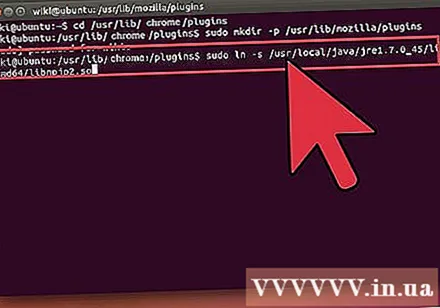
- Cineál / Cóipeáil / Greamaigh: sudo mkdir -p / opt / google / chrome / plugins
- Is é seo an t-ordú eolaire a chruthú / opt / google / chrome / plugins
- Cineál / Cóipeáil / Greamaigh: cd / opt / google / chrome / plugins
- Is é seo an t-ordú a thógann tú isteach san eolaire breiseán google chrome, déan cinnte go dtéann tú isteach san eolaire sula gcruthóidh tú an nasc deilbhín.
- Cineál / Cóipeáil / Greamaigh: sudo ln -s /usr/local/java/jre1.7.0_45/lib/amd64/libnpjp2.so
- Seo an t-ordú chun nasc siombalach a ghiniúint ó bhreiseán Java JRE (Java Runtime Environment). libnpjp2.so chuig brabhsálaí Google Chrome.
- Cineál / Cóipeáil / Greamaigh: sudo mkdir -p / opt / google / chrome / plugins
Meabhraigh:
Nóta: Is iomaí uair, nuair a fhorghníomhaíonn tú na horduithe thuas, gheobhaidh tú an teachtaireacht seo a leanas:
- ln: nasc siombalach a chruthú `./libnpjp2.so ': Tá an comhad ann
- Chun an fhadhb seo a shocrú, bain an nasc níos luaithe agus an t-ordú seo a leanas á úsáid agat:
- Cineál / Cóipeáil / Greamaigh:cd / opt / google / chrome / plugins
- Cineál / Cóipeáil / Greamaigh:sudo rm -rf libnpjp2.so
- Déan cinnte go bhfuil tú san eolaire / opt / google / chrome / plugins sula ndéanann tú an t-ordú.
Atosaigh do bhrabhsálaí gréasáin agus téigh chuig Tástálaí Java le seiceáil an bhfuil Java ag obair nó nach bhfuil. fógra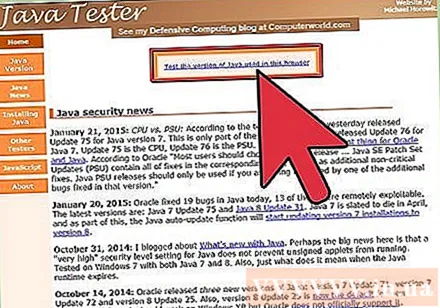
Modh 3 de 3: Mozilla Firefox
Rang Teagaisc 32-giotán Oracle Java:
An t-ordú seo a leanas a fhorghníomhú.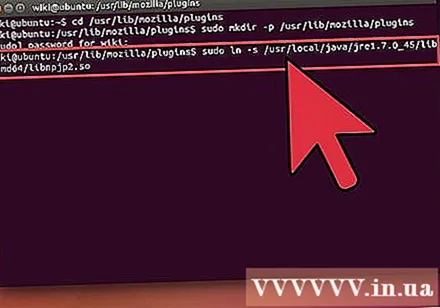
- Cineál / Cóipeáil / Greamaigh: cd / usr / lib / mozilla / plugins
- Seo an t-ordú a thabharfaidh tú chuig eolaire na mbreiseán / usr / lib / mozilla / plugins, cruthaigh an eolaire seo mura bhfuil ceann agat.
- Cineál / Cóipeáil / Greamaigh: sudo mkdir -p / usr / lib / mozilla / plugins
- Seo an t-ordú cruthaigh eolaire / usr / lib / mozilla / plugins, déan cinnte go bhfuil tú san eolaire sula gcruthóidh tú an nasc siombalach.
- Cineál / Cóipeáil / Greamaigh: sudo ln -s /usr/local/java/jre1.7.0_45/lib/i386/libnpjp2.so
- Seo an t-ordú chun nasc siombalach a ghiniúint ó bhreiseán Java JRE (Java Runtime Environment). libnpjp2.so chuig brabhsálaí gréasáin Mozilla Firefox.
- Cineál / Cóipeáil / Greamaigh: cd / usr / lib / mozilla / plugins
Rang Teagaisc 64-giotán Oracle Java:
An t-ordú seo a leanas a fhorghníomhú: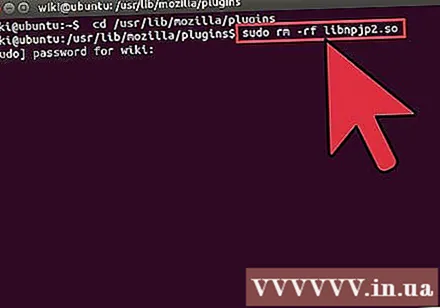
- Cineál / Cóipeáil / Greamaigh: cd / usr / lib / mozilla / plugins
- Seo an t-ordú a thabharfaidh tú chuig / usr / lib / mozilla / plugins, cruthaigh an eolaire seo mura bhfuil ceann agat.
- Cineál / Cóipeáil / Greamaigh: sudo mkdir -p / usr / lib / mozilla / plugins
- Seo an t-ordú cruthaigh eolaire / usr / lib / mozilla / plugins, déan cinnte go bhfuil tú san eolaire sula gcruthóidh tú an nasc siombalach.
- Cineál / Cóipeáil / Greamaigh: sudo ln -s /usr/local/java/jre1.7.0_45/lib/amd64/libnpjp2.so
- Seo an t-ordú chun nasc siombalach a ghiniúint ó bhreiseán Java JRE (Java Runtime Environment). libnpjp2.so chuig brabhsálaí gréasáin Mozilla Firefox.
- Cineál / Cóipeáil / Greamaigh: cd / usr / lib / mozilla / plugins
Meabhraigh:
Nóta: Uaireanta déanann tú na horduithe thuas a fhorghníomhú agus faigheann tú an teachtaireacht: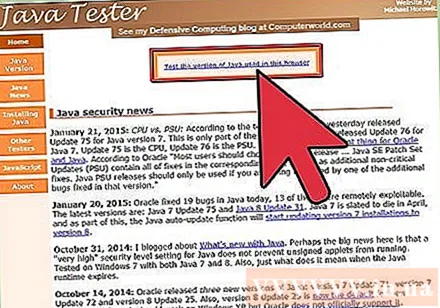
- ln: nasc siombalach a chruthú `./libnpjp2.so ': Tá an comhad ann
- Chun an fhadhb seo a shocrú, bain an nasc roimhe seo leis an ordú seo a leanas:
- Cineál / Cóipeáil / Greamaigh: cd / usr / lib / mozilla / plugins
- Cineál / Cóipeáil / Greamaigh: sudo rm -rf libnpjp2.so
- Déan cinnte go bhfuil tú san eolaire / usr / lib / mozilla / plugins sula ndéanann tú an t-ordú.
- Atosaigh do bhrabhsálaí gréasáin agus tabhair cuairt ar an leathanach Tástálaí Java le seiceáil an bhfuil Java ag obair sa bhrabhsálaí. fógra
Comhairle
- Le Ubuntu Linux, is féidir leat rogha a dhéanamh idir OpenJDK, an teanga cláir foinse oscailte Java saor in aisce; nó Oracle Java JDK agus JRE. Is maith le daoine áirithe Oracle Java a úsáid (ós rud é gurb é seo an leagan is nuashonraithe de Java agus a thagann ó chothaitheoirí teicneolaíochta Java) ach difriúil freisin.
- Coinnigh i gcuimhne go ndéanann Oracle uasghrádú ar shlándáil, go socraíonn sé fabhtanna, agus go bhfeabhsaíonn sé feidhmíocht le gach nuashonrú Oracle Java. Agus Oracle Java á shuiteáil ar do chóras, tabhair aird ar uimhir an leagain. Déan tagairt do rang teagaisc uasghrádú Oracle Java ar Linux.
- Tabhair faoi deara go ndéantar an t-alt seo a athbhreithniú i gcónaí toisc go n-athraíonn Oracle modh suiteála dénártha Java JDK / JRE uaireanta.